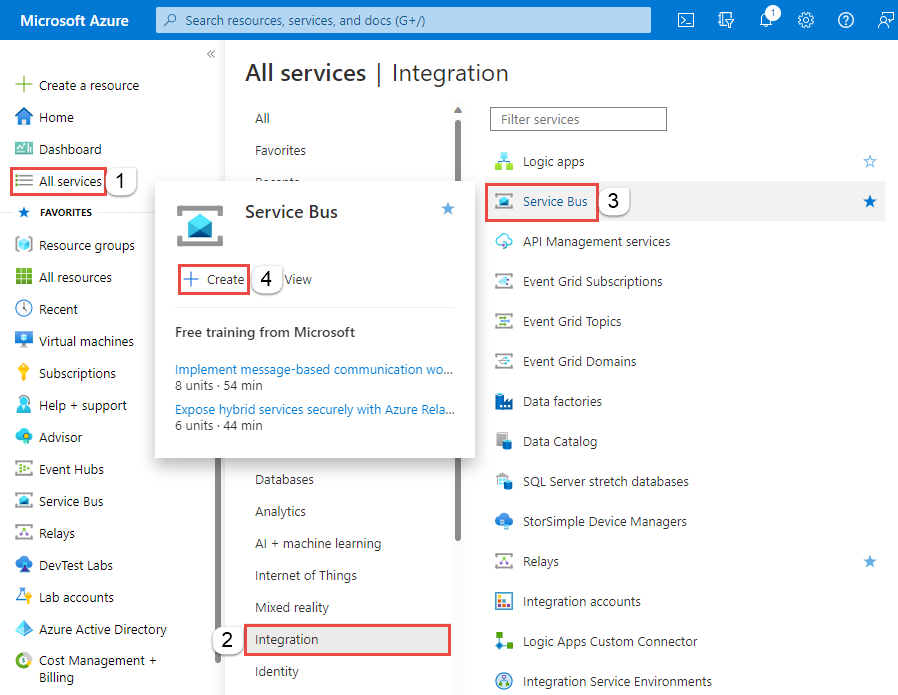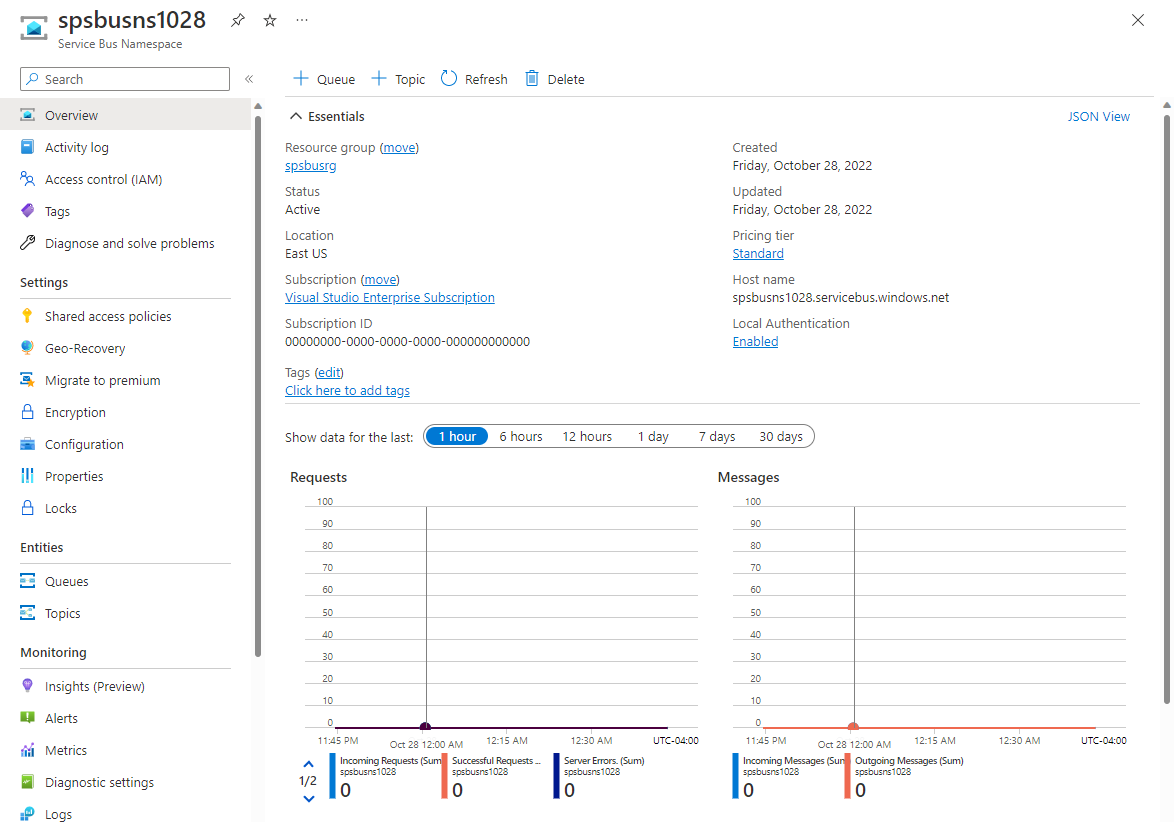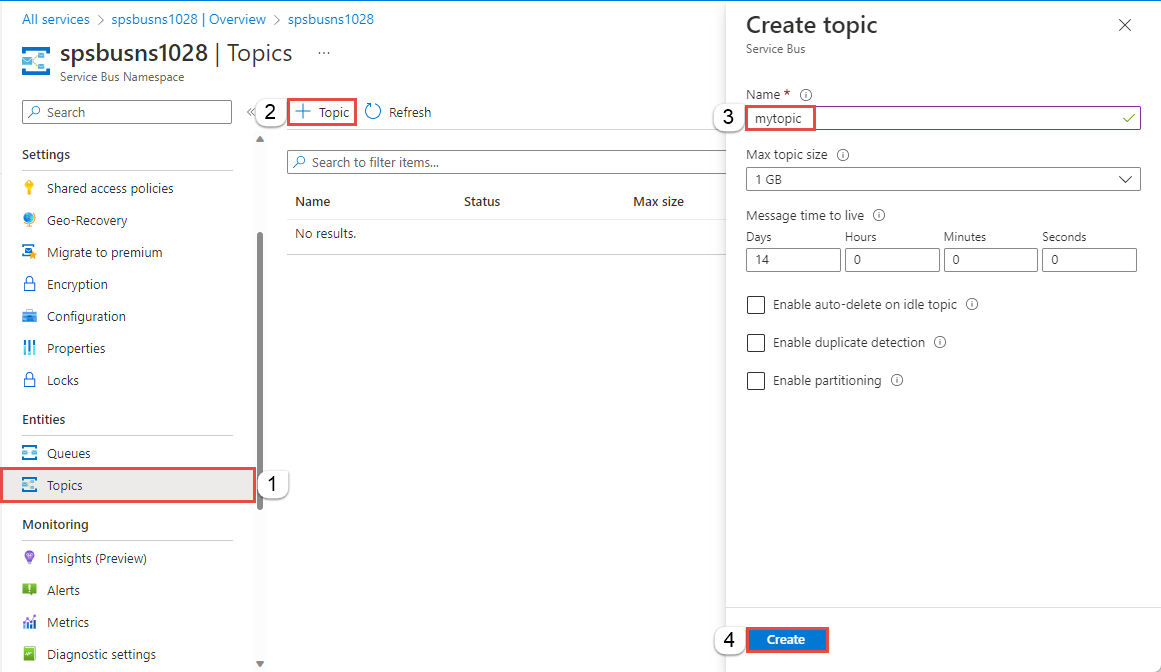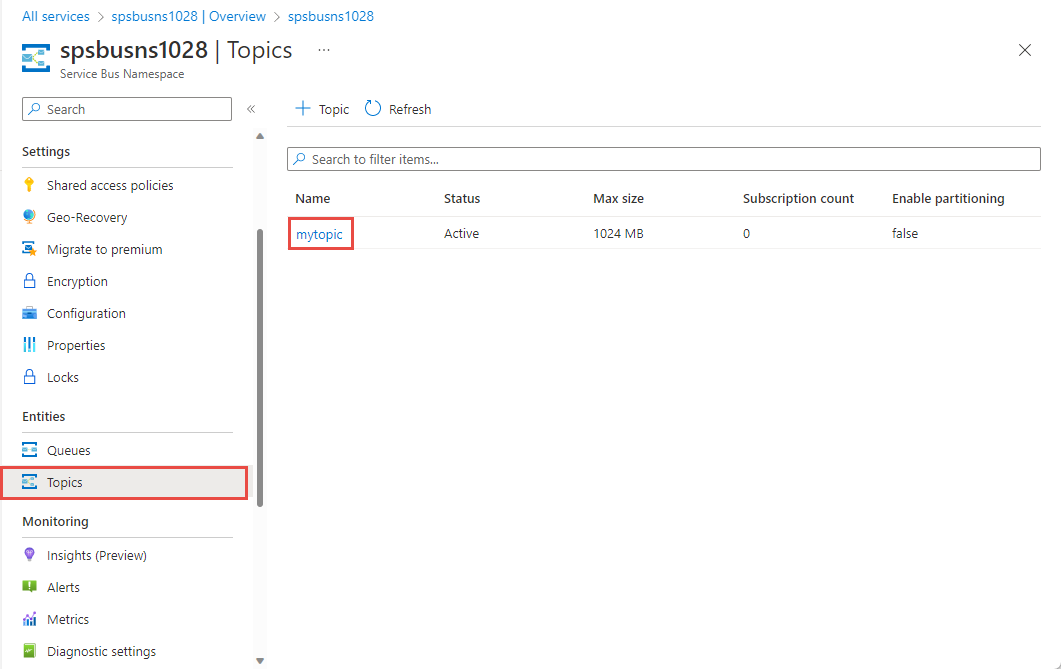在本快速入门中,将使用 Azure 门户创建服务总线主题,然后创建对该主题的订阅。
什么是服务总线主题和订阅?
服务总线主题和订阅支持 发布/订阅 消息通信模型。 在使用主题和订阅时,分布式应用程序的组件不会直接相互通信,而是通过充当中介的主题交换消息。
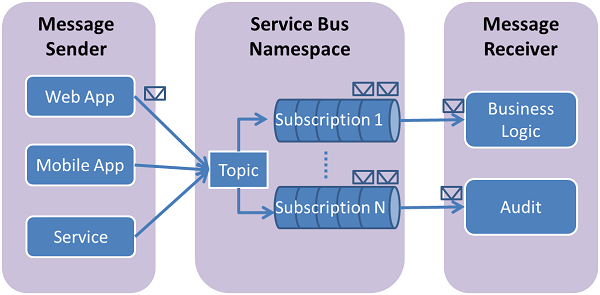
与每条消息都由单个使用方处理的服务总线队列相比,主题和订阅通过发布/订阅模式提供一对多通信方式。 可向一个主题注册多个订阅。 当消息发送到主题时,每个订阅会分别对该消息进行处理。 主题订阅类似于接收发送至该主题的消息副本的虚拟队列。 可以选择基于订阅注册主题的筛选规则,这样就可以筛选或限制哪些主题订阅接收发送至某个主题的哪些消息。
利用服务总线主题和订阅,可以进行扩展以处理跨大量用户和应用程序的许多消息。
在 Azure 门户中创建命名空间
若要开始在 Azure 中使用服务总线消息实体,必须先使用在 Azure 中唯一的名称创建一个命名空间。 命名空间提供了用于应用程序中的服务总线资源(队列、主题等)的范围容器。
创建命名空间:
登录 Azure 门户。
导航到“所有服务”页。
在左侧的导航栏中,从类别列表中选择“集成”,将鼠标悬停在“服务总线”上,然后选择“服务总线”磁贴上的 按钮。+。
在“创建命名空间”页的“基本信息”标记中,执行以下步骤 :
对于“订阅”,请选择要在其中创建命名空间的 Azure 订阅。
对于资源组,选择现有资源组或创建新的资源组。
输入命名空间的名称。 命名空间名称应遵循以下命名约定:
- 该名称在 Azure 中必须唯一。 系统会立即检查该名称是否可用。
- 名称长度最少为 6 个字符,最多为 50 个字符。
- 名称只能包含字母、数字、连字符
-。 - 名称必须以字母开头,并且必须以字母或数字结尾。
- 名称不以
-sb或-mgmt结尾。
对于“位置”,请选择托管该命名空间的区域。
对于“定价层”,请选择命名空间的定价层(“基本”、“标准”或“高级”)。 对于本快速入门,请选择“标准”。
重要
若要使用主题和订阅,请选择“标准”或“高级”。 基本定价层不支持主题/订阅。
如果选择了“高级”定价层,请指定“消息传送单元”数 。 高级层在 CPU 和内存级别提供资源隔离,使每个工作负荷在隔离的环境中运行。 此资源容器称为消息传送单元。 高级命名空间至少具有一个消息传送单元。 可为每个服务总线高级命名空间选择 1、2、4、8 或 16 个消息传送单元。 有关详细信息,请参阅服务总线高级消息传送。
在页面底部选择“查看 + 创建”。
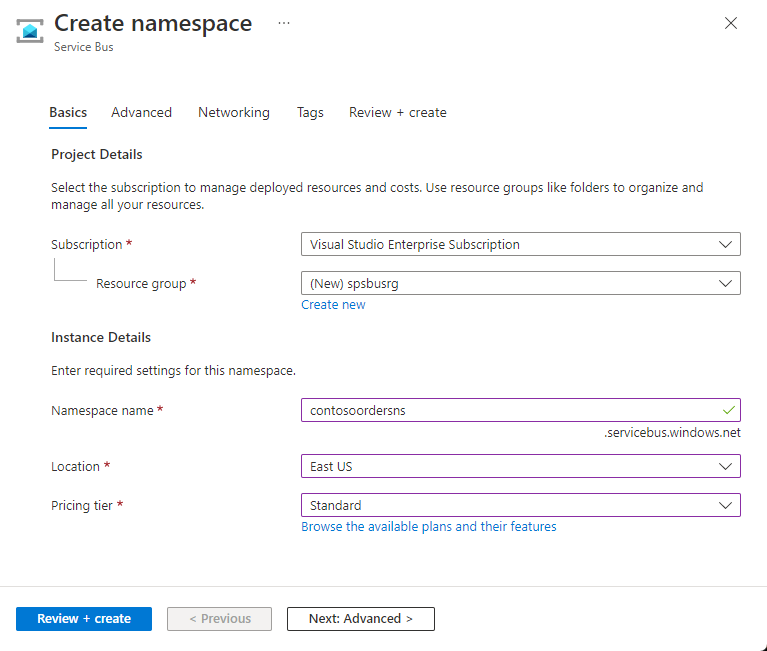
在“查看 + 创建”页上,查看设置,然后选择“创建” 。
资源部署成功后,在部署页上选择“转到资源”。
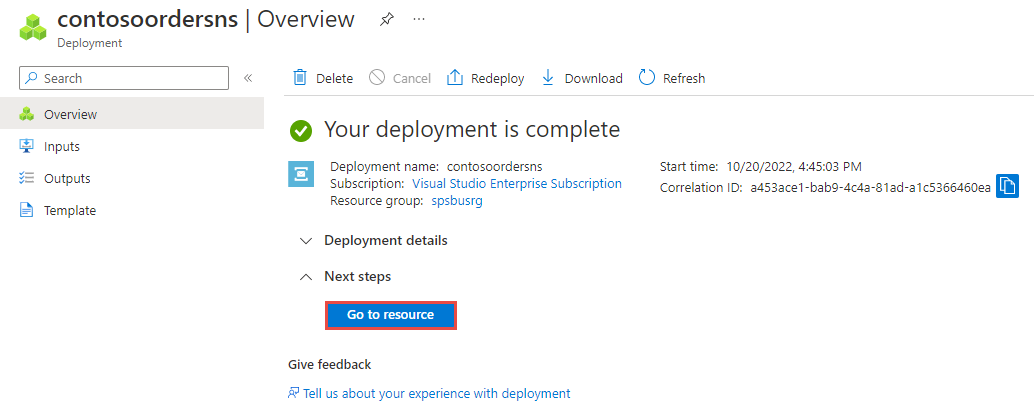
将会看到服务总线命名空间的主页。
使用 Azure 门户创建主题
创建对主题的订阅
选择在上一部分创建的主题。
在“服务总线主题”页面上,选择工具栏上的“+ 订阅” 。
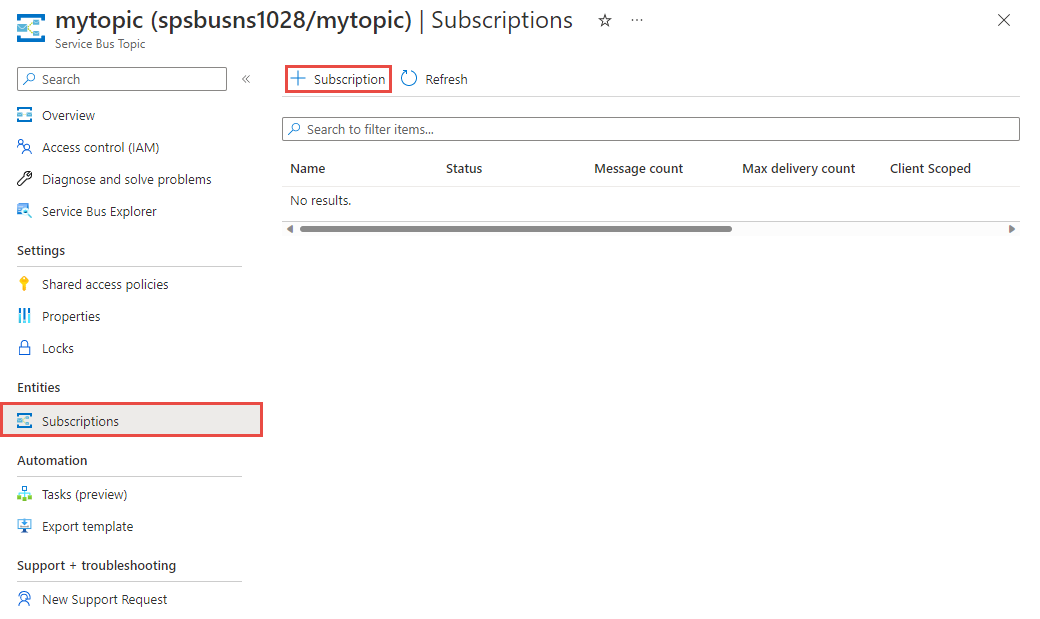
在“创建订阅”页上执行以下步骤:
对于订阅名称,输入“S1” 。
然后,选择“创建”以创建订阅。
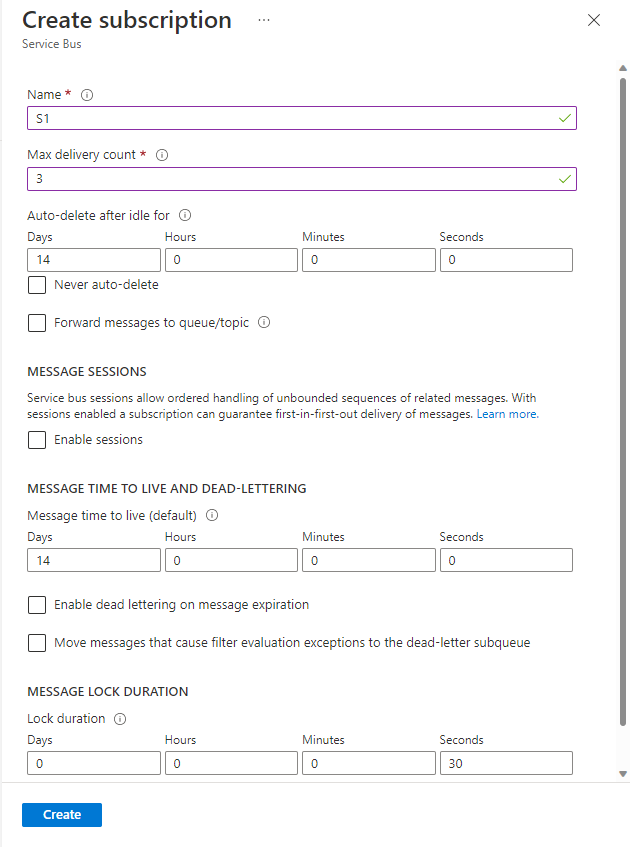
重复上述步骤两次,创建名为 S2 和 S3 的订阅。
后续步骤
在本文中,你创建了服务总线命名空间,在命名空间中创建了一个主题,并为该主题创建了三个订阅。 若要了解如何将消息发布到主题并从订阅订阅消息,请参阅“发布和订阅消息”部分中的以下快速入门之一。